Dell Vostro 1550 User Manual [zh]
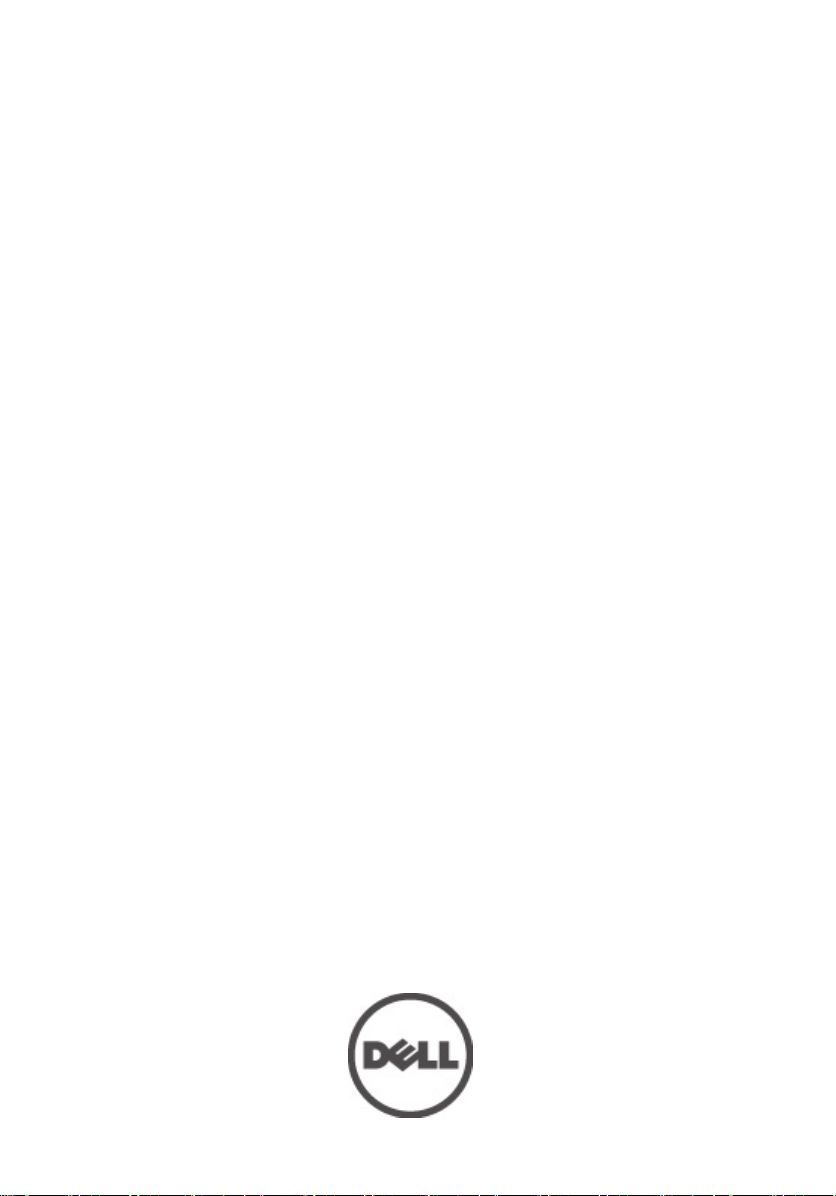
Dell Vostro 1540/1550
擁有者手冊
管制型號 P18F
管制類型 P18F001,P18F002
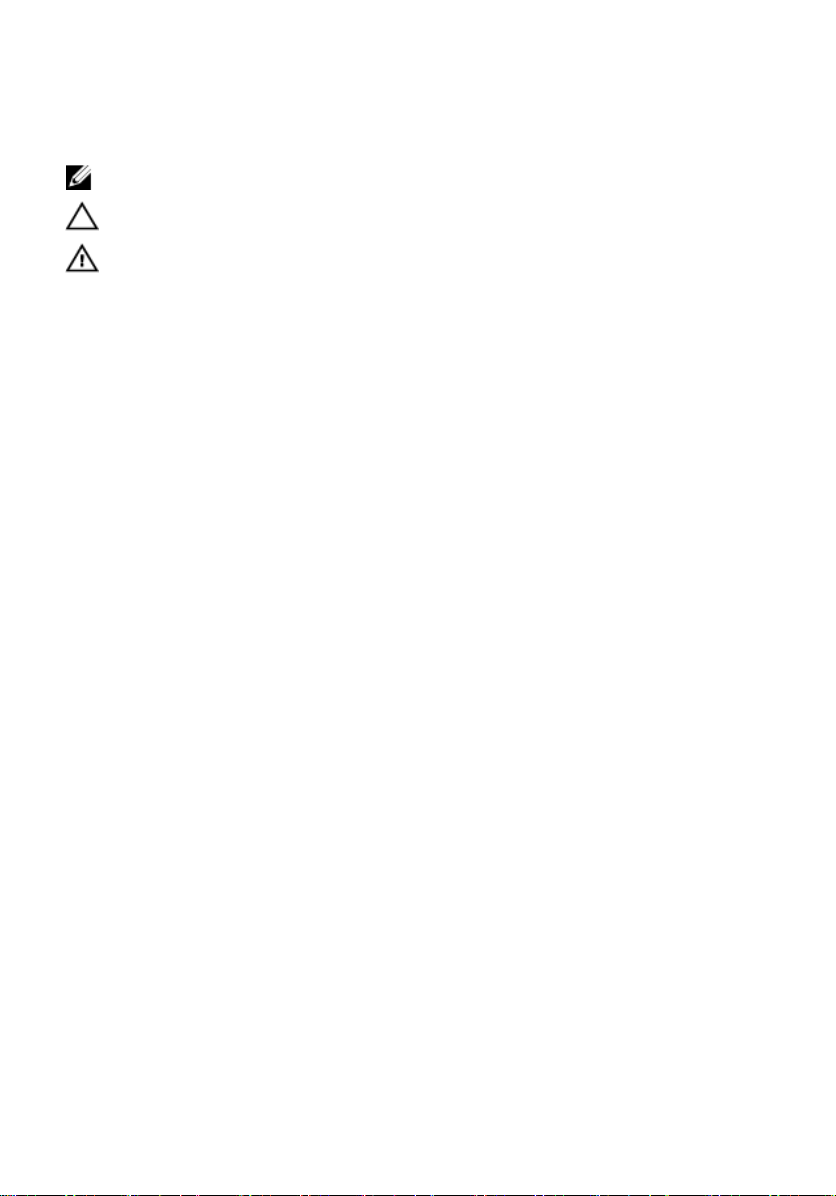
註、警示及警告
註: 「註」表示可以幫助您更有效地使用電腦的重要資訊。
警示: 「警示」表示若沒有遵從指示,可能導致硬體損壞或資料遺失。
警告: 「警告」表示有可能導致財產損失、人身傷害甚至死亡。
本出版物中的資訊如有變更,恕不另行通知。
© 2011 Dell Inc. 保留所有版權。
未經 Dell Inc. 的書面許可,不得以任何形式進行複製這些內容。
本文所使用的商標:
Latitude ON
Core
為 Advanced Micro Devices、Inc. 的註冊商標,
AMD Athlon
Windows
™
、
Atom
®
™
、
™
、
™
、
、
MS-DOS
OptiPlex
Centrino
ATI Radeon
™
、DELL 徽標、
Dell
™
、
Vostro
®
及
Celeron
™
及
®
、
Windows Vista
Dell Precision
™
及
Wi-Fi Catcher
®
為 Intel Corporation 在美國或其他國家的註冊商標或商標。
™
ATI FirePro
為 Advanced Micro Devices、Inc. 的商標。
®
、Windows Vista 開始按鈕及
Corporation 在美國及/或其他國家的商標或註冊商標。
所有的商標並授權予光碟及播放機使用。
Dell Inc. 經授權使用。
®
為 Wireless Ethernet Compatibility Alliance、Inc. 的註冊商標。
Wi-Fi
Bluetooth
本出版物中提及的其他商標及商品名稱是指擁有該商標及名稱或其產品的實體,Dell Inc. 對其他公司
的商標和商品名稱不擁有任何專有權益。
2011 – 08
Rev. A00
™
、
Precision ON
™
為 Dell Inc. 的商標。
™
AMD Opteron
®
、
Blu-ray Disc
文字商標為
AMD Phenom
™
、
ExpressCharge
®
、
Intel
™
、
Office Outlook
™
為 Blu-ray Disc Association (BDA)
®
Bluetooth
SIG、Inc. 的註冊商標且
™
、
®
Pentium
、
AMD Sempron
Microsoft
®
為 Microsoft
Latitude
Xeon
™
、
®
®
、
AMD
、
™
、
®
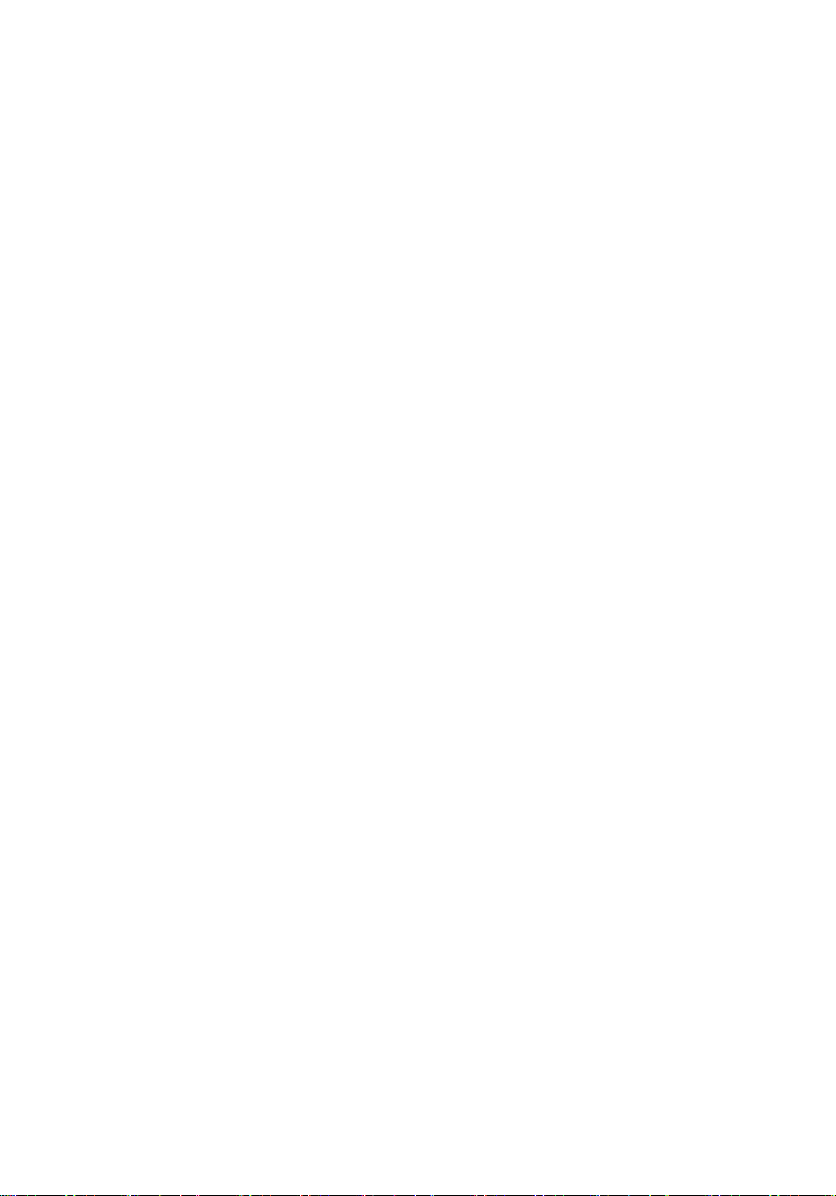
目錄
註、警示及警告..........................................................................................2
章 1: 拆裝電腦..............................................................................................7
拆裝電腦內部元件之前..................................................................................................7
建議的工具......................................................................................................................8
關閉電腦...........................................................................................................................8
拆裝電腦內部元件之後..................................................................................................9
章 2: 卸下電池............................................................................................11
安裝電池.........................................................................................................................12
章 3: 卸下 Secure Digital (SD) 卡.............................................................13
安裝 Secure Digital (SD) 卡............................................................................................14
章 4: 卸下鉸接護蓋...................................................................................15
安裝鉸接護蓋................................................................................................................16
章 5: 卸下鍵盤............................................................................................17
安裝鍵盤.........................................................................................................................18
章 6: 卸下光碟機........................................................................................19
安裝光碟機....................................................................................................................20
章 7: 卸下記憶體模組...............................................................................21
安裝記憶體模組............................................................................................................22
章 8: 卸下手掌墊........................................................................................23
安裝手掌墊....................................................................................................................24
章 9: 卸下電源按鈕板...............................................................................25
安裝電源按鈕板............................................................................................................26
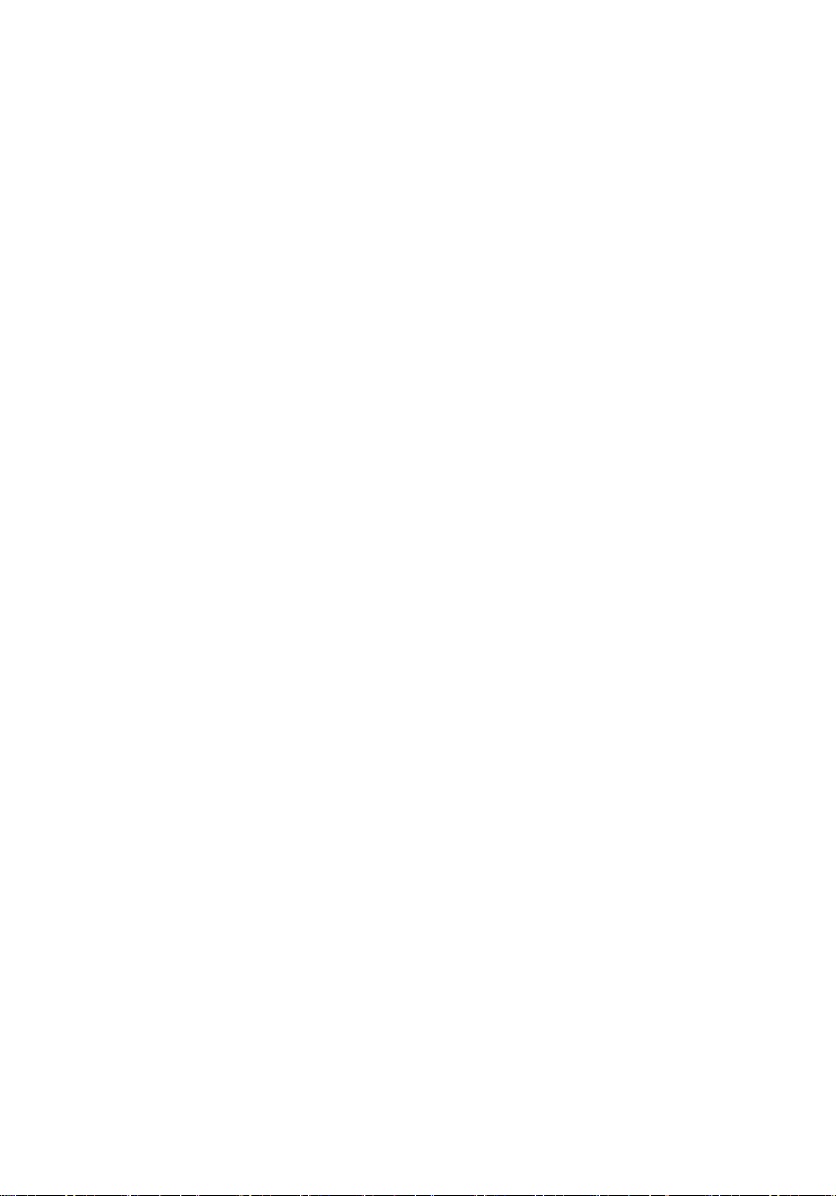
章 10: 卸下硬碟機......................................................................................27
安裝硬碟機....................................................................................................................28
章 11: 卸下無線區域網路 (WLAN) 卡....................................................29
安裝無線區域網路 (WLAN) 卡......................................................................................30
章 12: 卸下幣式電池.................................................................................31
安裝幣式電池................................................................................................................32
章 13: 卸下 USB 板.....................................................................................33
安裝 USB 板....................................................................................................................34
章 14: 卸下麥克風......................................................................................35
安裝麥克風....................................................................................................................36
章 15: 卸下 CPU 風扇組件和散熱器......................................................37
安裝 CPU 風扇組件和散熱器.......................................................................................38
章 16: 卸下處理器......................................................................................39
安裝處理器....................................................................................................................40
章 17: 卸下主機板......................................................................................41
安裝主機板....................................................................................................................42
章 18: 卸下喇叭..........................................................................................45
安裝喇叭.........................................................................................................................47
章 19: 卸下顯示器組件.............................................................................49
安裝顯示器組件............................................................................................................51
章 20: 卸下 DC-In 連接埠和托架............................................................53
安裝 DC-In 連接埠和托架.............................................................................................55
章 21: 卸下顯示器前蓋.............................................................................57
安裝顯示器前蓋............................................................................................................58
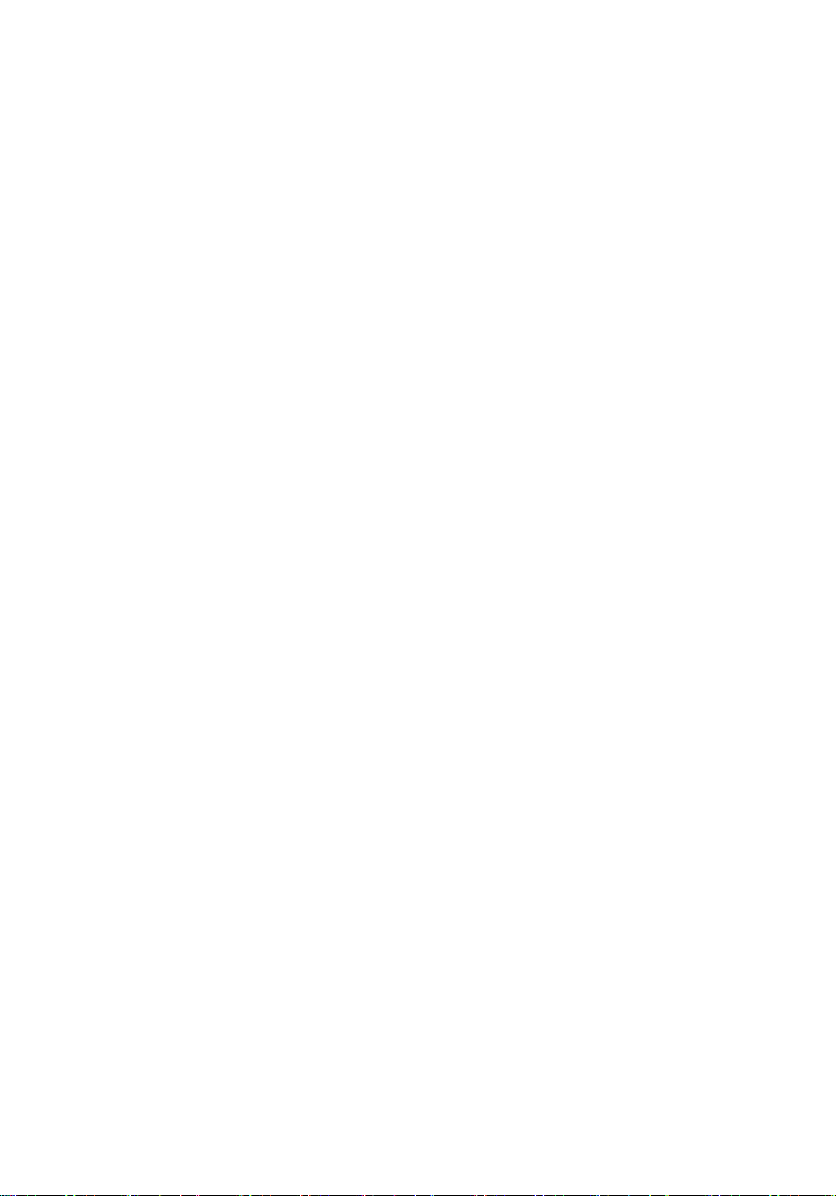
章 22: 卸下攝影機......................................................................................59
安裝攝影機....................................................................................................................60
章 23: 卸下顯示板......................................................................................61
安裝顯示板....................................................................................................................63
章 24: 卸下低電壓差動訊號 (LVDS) 纜線.............................................65
安裝低電壓差動訊號 (LVDS) 纜線...............................................................................66
章 25: 進入系統設定.................................................................................69
系統設定概觀................................................................................................................69
系統設定畫面................................................................................................................69
系統設定選項................................................................................................................70
章 26: 診斷嗶聲代碼.................................................................................73
電池狀態指示燈............................................................................................................74
裝置狀態指示燈............................................................................................................74
章 27: 規格...................................................................................................75
章 28: 與 Dell 公司聯絡.............................................................................81
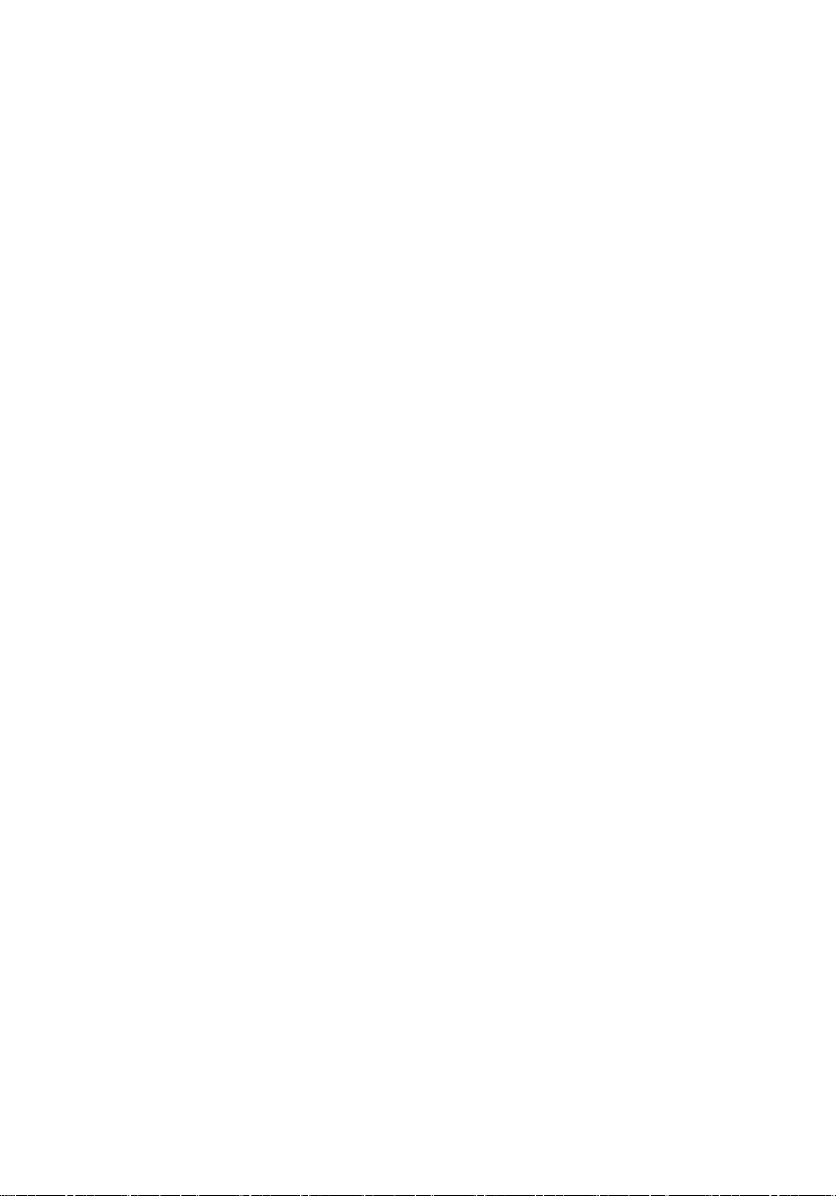
6

1
拆裝電腦
拆裝電腦內部元件之前
請遵守以下安全規範,以避免電腦受到可能的損壞,並確保您的人身安全。
除非另有說明,否則本文件中的每項程序均假定已執行下列作業:
• 您已執行拆裝電腦中的步驟。
• 您已閱讀電腦隨附的安全資訊。
• 按相反的順序執行卸下程序可以裝回或安裝 (當元件為單獨購買時) 元
件。
警告: 拆裝電腦內部元件之前,請先閱讀電腦隨附的安全資訊。如需更多安全
最佳實務資訊,請參閱 Regulatory Compliance (法規遵循) 首頁:www.dell.com/
regulatory_compliance。
警示: 許多維修僅可由獲得認可的維修技術人員來完成。您只能依照產品說
明文件中的授權說明或在線上或電話服務和支援團隊的指導下,執行故障排
除和簡單的維修。由未經 Dell 授權的維修造成的損壞不在保固範圍之內。請
閱讀並遵循產品隨附的安全指示。
警示: 為避免靜電損壞,請使用接地腕帶或經常碰觸未上漆的金屬表面 (例如
電腦後面的連接器),以導去身上的靜電。
警示: 處理元件和插卡時要特別小心。請勿碰觸元件或插卡上的觸點。手持
插卡時,請握住插卡的邊緣或其金屬固定托架。手持處理器之類的元件時,
請握住其邊緣而不要握住其插腳。
警示: 拔下纜線時,請握住連接器或拉片將其拔出,而不要拉扯纜線。某些纜
線的連接器帶有鎖定彈片;若要拔下此類纜線,請向內按壓鎖定彈片,然後
再拔下纜線。在拔出連接器時,連接器的兩側應同時退出,以避免弄彎連接
器插腳。此外,連接纜線之前,請確定兩個連接器的朝向正確並且對齊。
註: 您電腦的顏色和特定元件看起來可能與本文件中所示不同。
為避免損壞電腦,請在開始拆裝電腦內部元件之前,先執行下列步驟。
確定工作表面平整乾淨,以防止刮傷電腦外殼。
1.
2. 關閉電腦 (請參閱
關閉電腦
)。
7
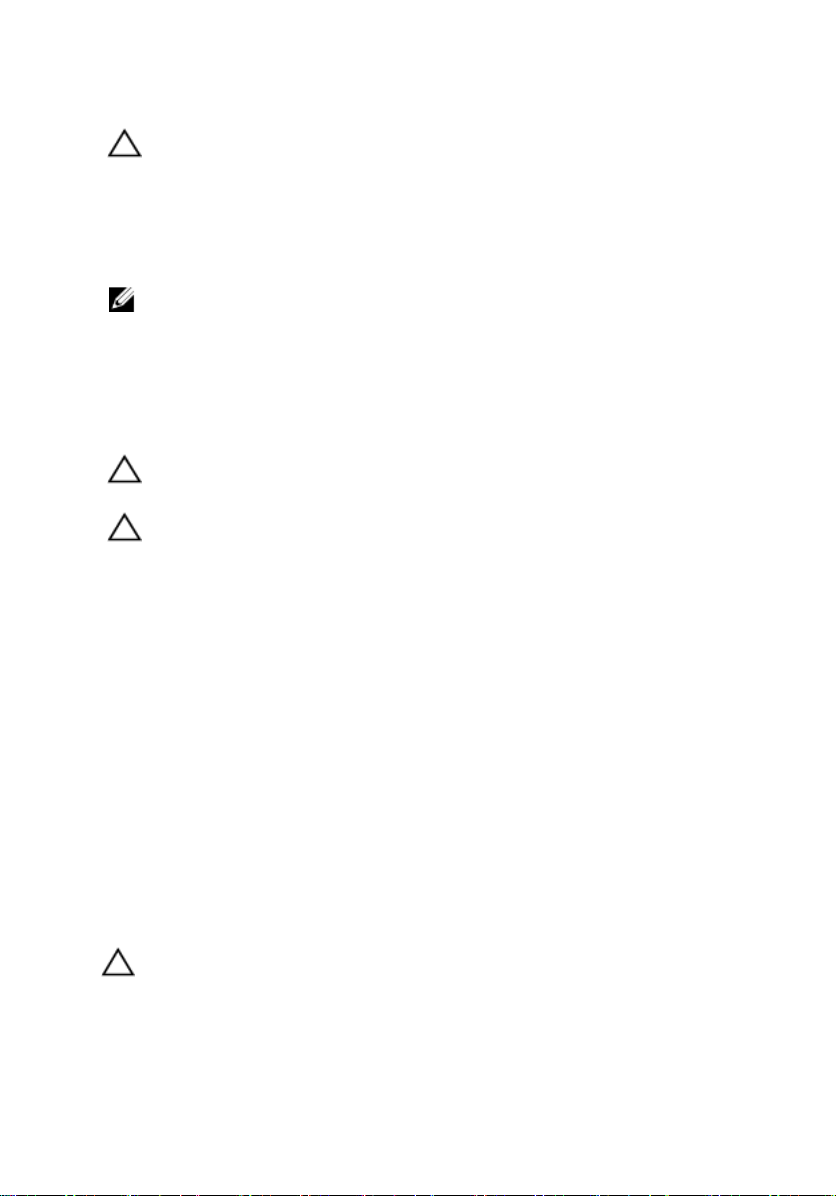
3. 如果電腦已連接至塢接裝置 (已塢接),例如選配的媒體底座或超薄電
池,請將它解除塢接。
警示: 若要拔下網路纜線,請先將纜線從電腦上拔下,然後再將其從網路裝置
上拔下。
從電腦上拔下所有網路纜線。
4.
從電源插座上拔下電腦和所有連接裝置的電源線。
5.
闔上顯示器,然後將電腦正面朝下放置在平坦的工作表面上。
6.
註: 為避免損壞主機板,您必須在維修電腦之前取出主電池。
取出主電池。
7.
翻轉電腦,使其正面朝上放置。
8.
打開顯示器。
9.
按電源按鈕,以導去主機板上的剩餘電量。
10.
警示: 為防止觸電,在打開機箱蓋之前,請務必從電源插座上拔下電腦電源
線。
警示: 在觸摸電腦內部的任何元件之前,請觸摸未上漆的金屬表面 (例如電腦
背面的金屬),以確保接地並導去您身上的靜電。作業過程中,應經常碰觸未
上漆的金屬表面,以導去可能損壞內部元件的靜電。
11. 從對應的插槽中取出所有已安裝的 ExpressCard 或智慧卡。
建議的工具
本文件中的程序可能需要以下工具:
• 小型平頭螺絲起子
• 0 號十字槽螺絲起子
• 1 號十字槽螺絲起子
• 小型塑膠畫線器
• 快閃 BIOS 更新程式 CD
關閉電腦
警示: 為避免遺失資料,請在關閉電腦之前儲存並關閉所有開啟的檔案,結束
所有開啟的程式。
關閉作業系統:
1.
• 在 Windows Vista 中:
8
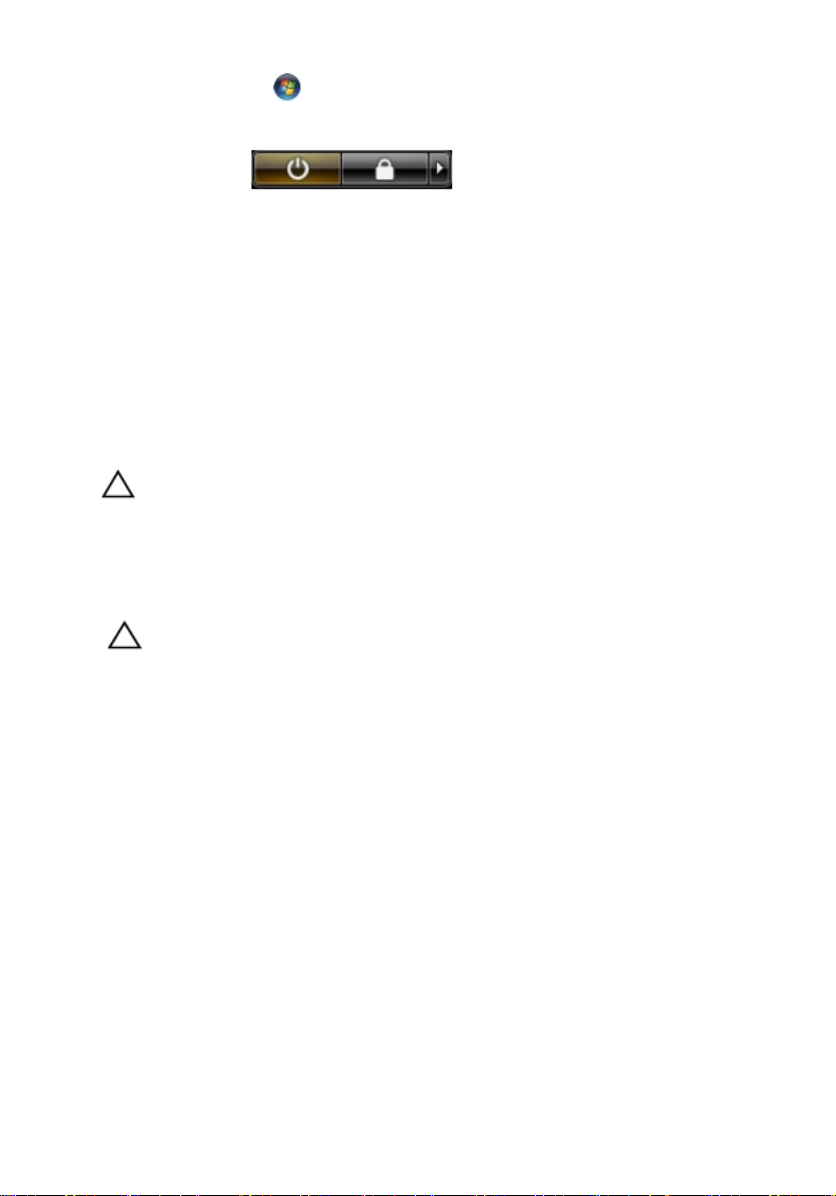
按一下開始 ,再按一下開始選單右下角的箭頭 (如下示所),然後
按一下關機。
• 在 Windows XP 中:
按一下開始 → 電腦關機 → 關機 。在作業系統關機程序結束後,電
腦將會關閉。
確定電腦及連接的所有裝置均已關閉。當您將作業系統關機時,如果
2.
電腦和附接的裝置未自動關閉,請將電源按鈕按住約 4 秒以關機。
拆裝電腦內部元件之後
在完成任何更換程序後,請確定先連接所有外接式裝置、介面卡、纜線等
之後,再啟動電腦。
警示: 為避免損壞電腦,請僅使用專用於此特定 Dell 電腦的電池。請勿使用專
用於其他 Dell 電腦的電池。
連接外接式裝置,例如連接埠複製裝置、超薄電池或媒體底座,並裝
1.
回介面卡,例如 ExpressCard。
將電話或網路纜線連接至電腦。
2.
警示: 若要連接網路纜線,請先將網路纜線插入網路裝置,然後再將其插入電
腦。
裝回電池。
3.
將電腦和所有連接裝置連接至電源插座。
4.
開啟您的電腦。
5.
9
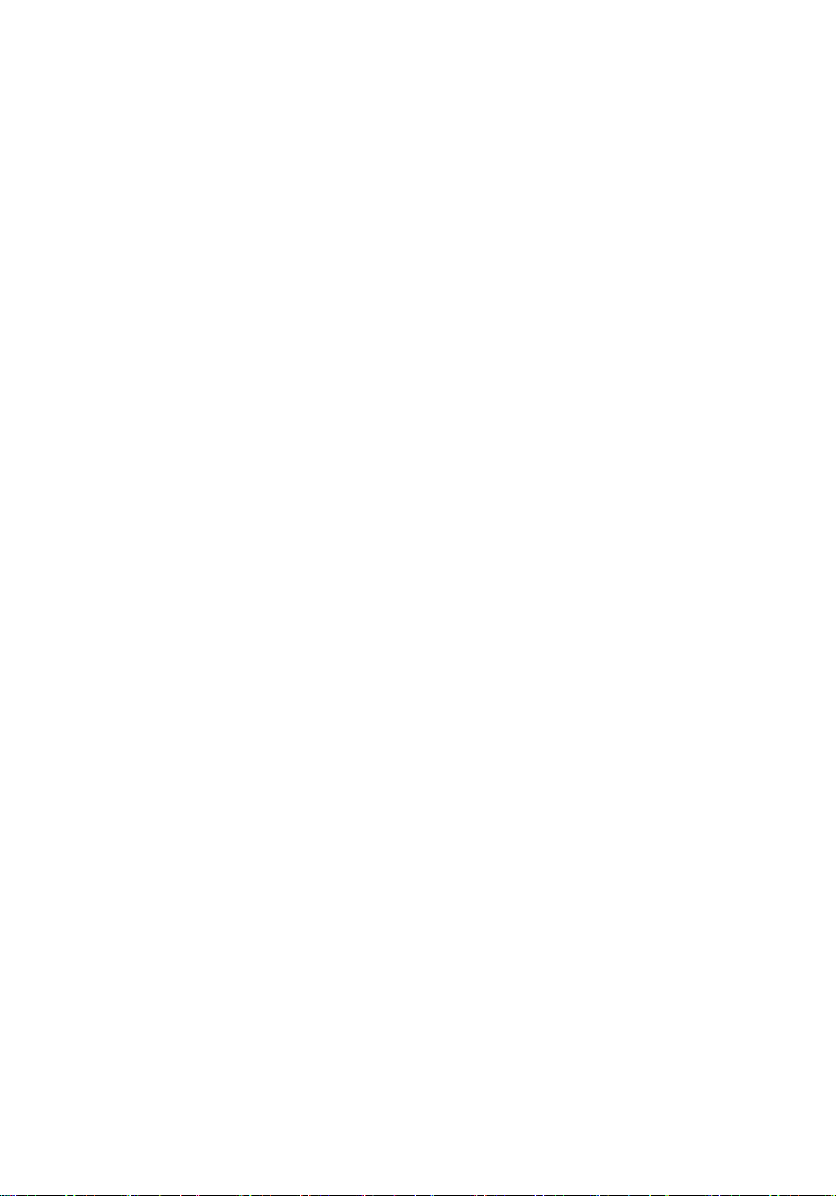
10

卸下電池
2
1. 按照
2.
3.
拆裝電腦內部元件之前
推動釋放閂鎖以解除鎖定電池。
將電池從電腦向外推出卸下。
中的程序進行操作。
11
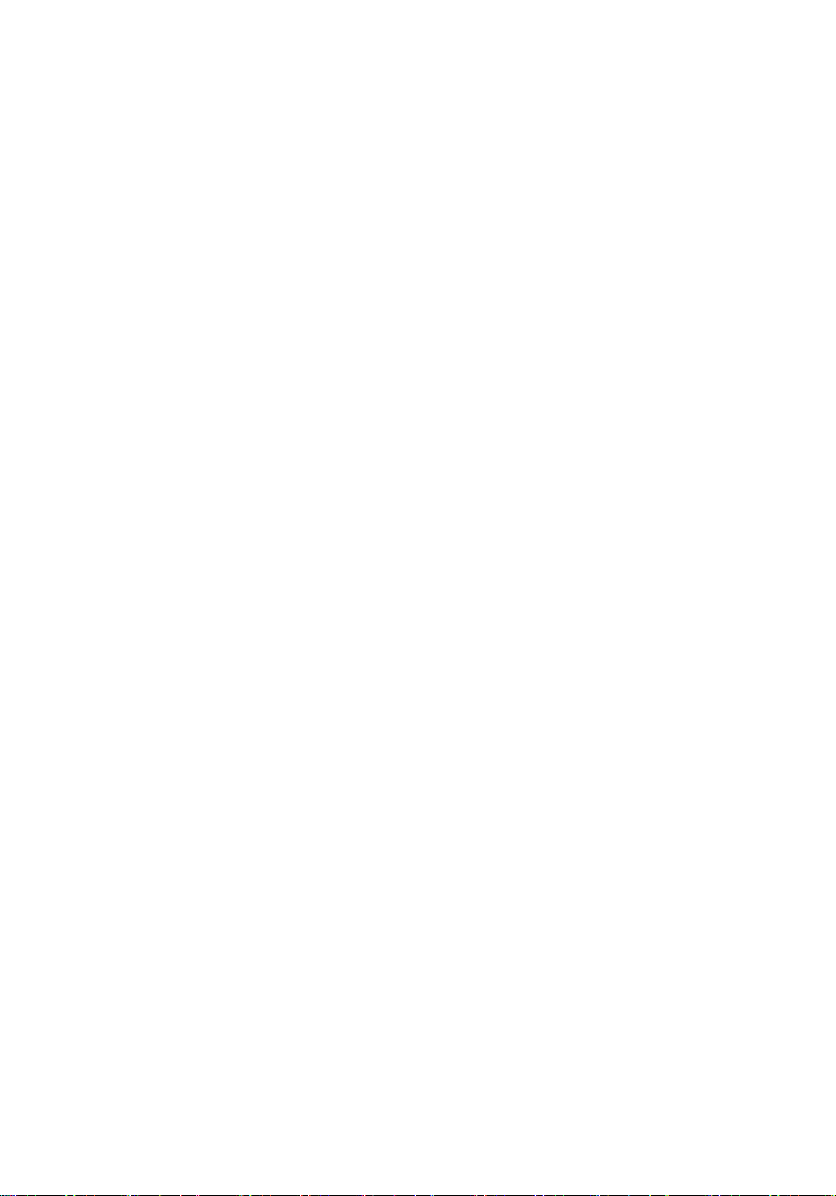
安裝電池
將電池推入插槽直到它卡至定位。
1.
2. 按照
拆裝電腦內部元件之後
中的程序進行操作。
12
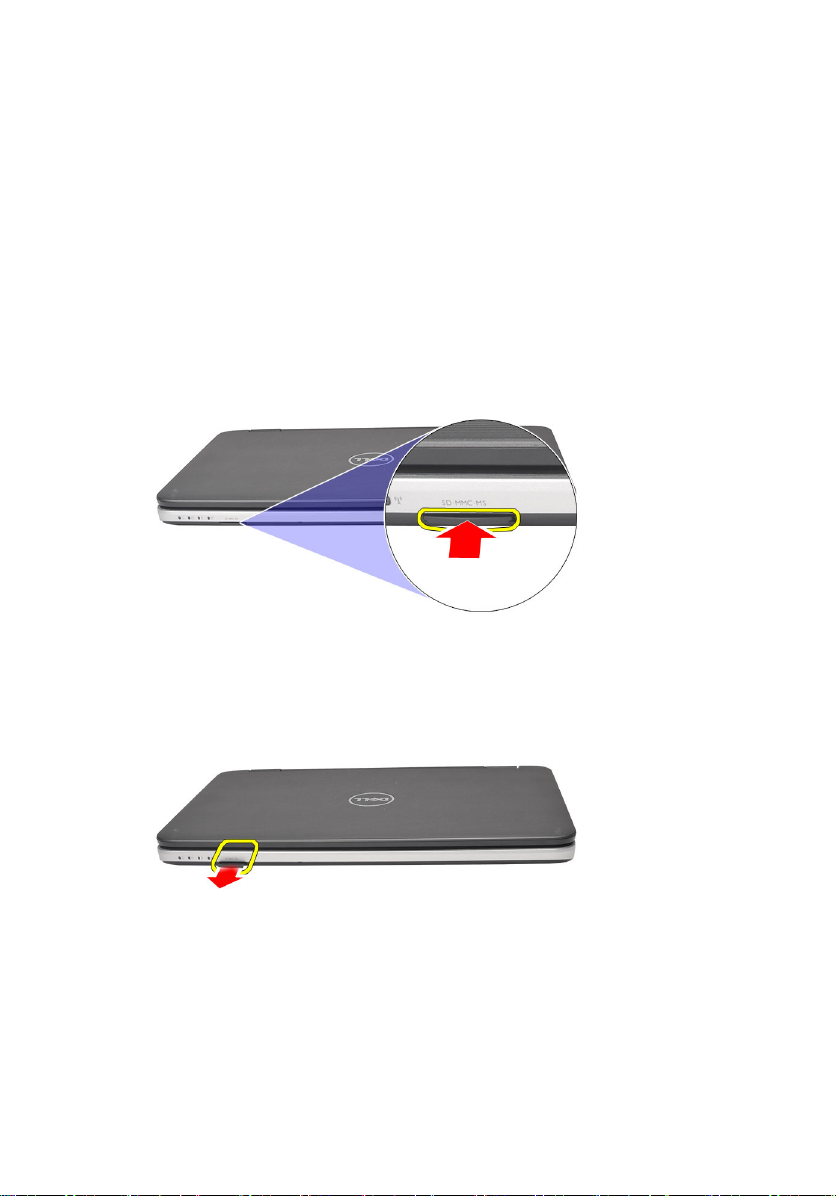
卸下 Secure Digital (SD) 卡
3
1. 按照
2. 壓下 SD 記憶卡,將它從電腦釋放。
3.
拆裝電腦內部元件之前
將記憶卡從電腦推出。
中的程序進行操作。
13
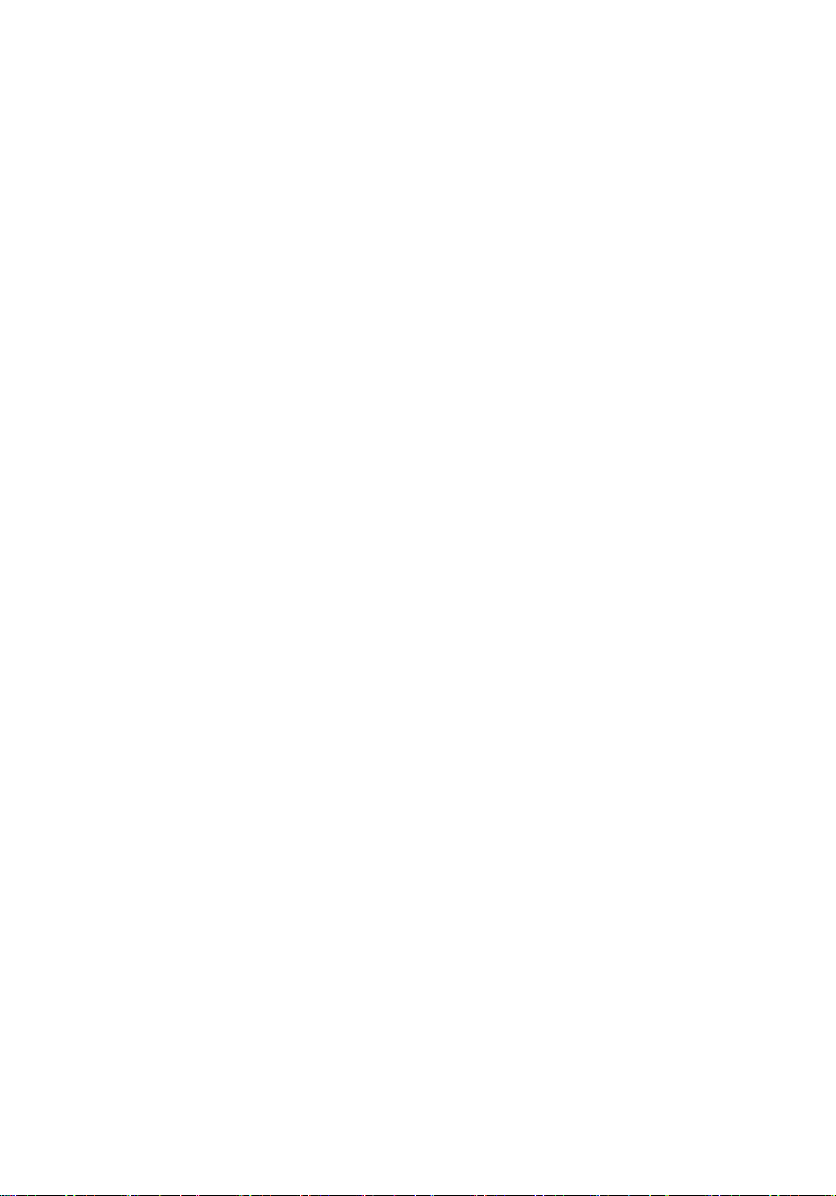
安裝 Secure Digital (SD) 卡
將記憶卡推入凹槽,直到聽到表示完全接合的卡嗒聲。
1.
2. 按照
拆裝電腦內部元件之後
中的程序進行操作。
14

卸下鉸接護蓋
4
1. 按照
2. 卸下
3.
4.
拆裝電腦內部元件之前
電池
。
卸下用來固定鉸接護蓋的螺絲。
將電腦翻轉過來,然後卸下鉸接護蓋。
中的程序進行操作。
15
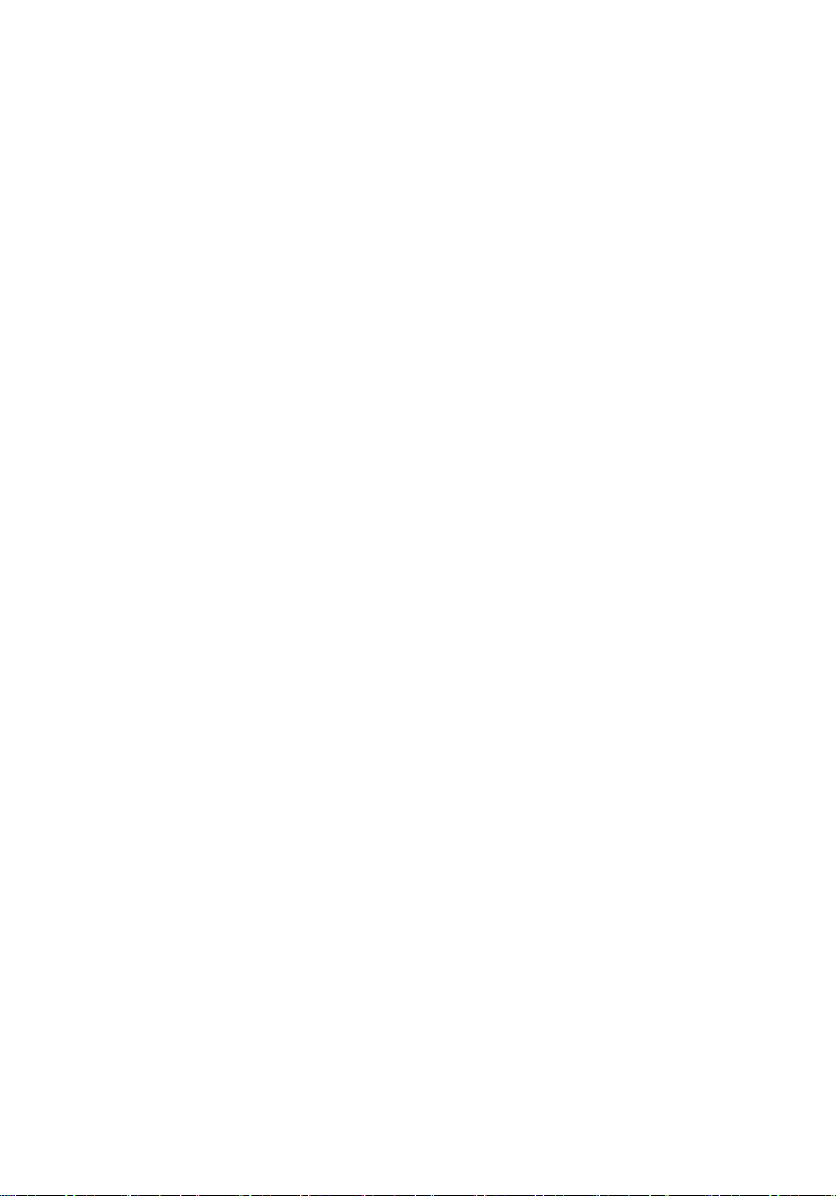
安裝鉸接護蓋
安裝鉸接護蓋,然後壓下以固定與電腦的連接。
1.
將電腦翻轉過來,然後安裝用來固定鉸接護蓋的螺絲。
2.
3. 安裝
4. 按照
電池
。
拆裝電腦內部元件之後
中的程序進行操作。
16

卸下鍵盤
5
1. 按照
2. 卸下
3.
4.
拆裝電腦內部元件之前
電池
。
撬起鬆開用來將鍵盤固定至電腦的頂部四個卡榫。
將鍵盤翻轉過來並置於手掌墊上。
中的程序進行操作。
從主機板拔下鍵盤纜線。
5.
17

將鍵盤從電腦卸下。
6.
安裝鍵盤
將鍵盤纜線連接至主機板。
1.
2. 將鍵盤以 30 度角插入其凹槽。
壓下鍵盤來固定頂部卡榫。
3.
4. 安裝
5. 按照
電池
。
拆裝電腦內部元件之後
中的程序進行操作。
18

卸下光碟機
6
1. 按照
2. 卸下
3. 卸下
4.
5.
拆裝電腦內部元件之前
電池
。
鍵盤
。
卸下用來固定光碟機的螺絲。
使用螺絲起子將光碟機輕輕地從電腦撬開。
中的程序進行操作。
19
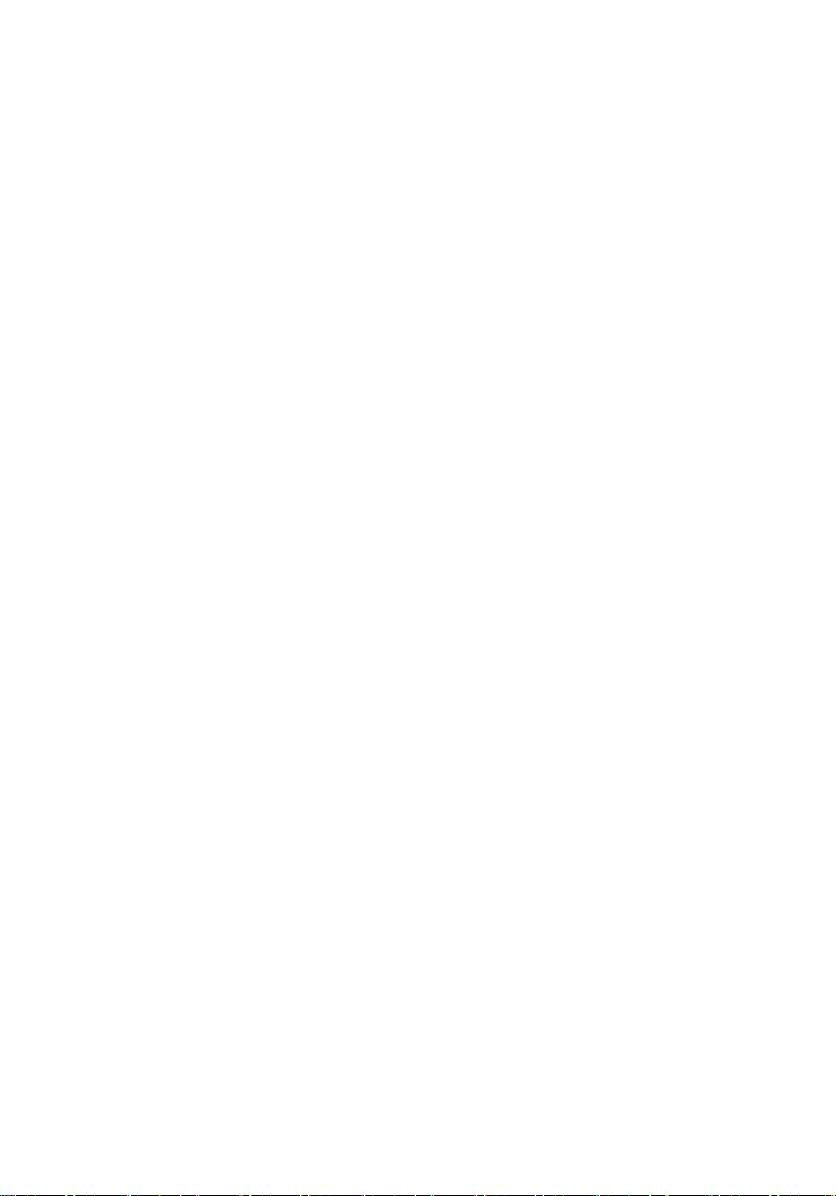
安裝光碟機
將光碟機推入機箱左側的凹槽中。
1.
旋緊用來將光碟機固定至電腦的螺絲。
2.
3. 安裝
4. 安裝
5. 按照
鍵盤
。
電池
。
拆裝電腦內部元件之後
中的程序進行操作。
20
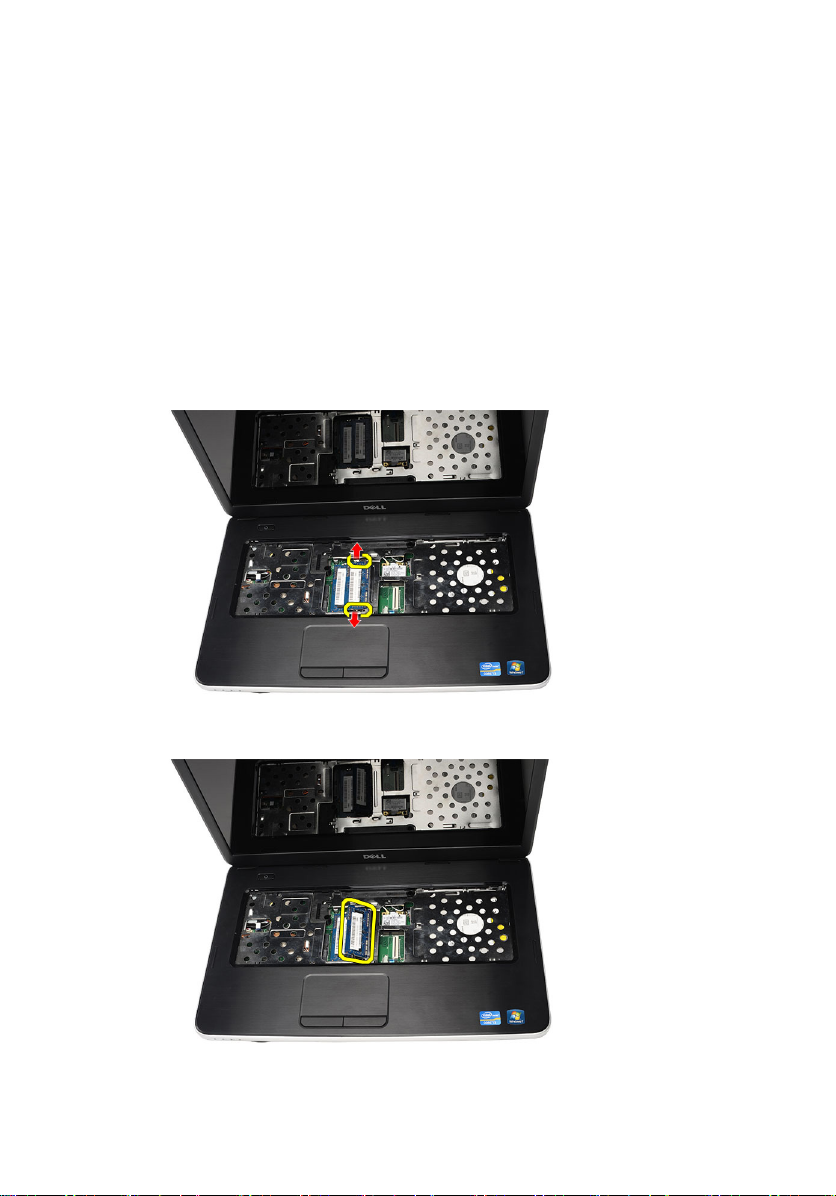
卸下記憶體模組
7
1. 按照
2. 卸下
3. 卸下
4.
5.
拆裝電腦內部元件之前
電池
。
鍵盤
。
從記憶體模組上撬開固定夾,直到彈出為止。
從電腦中卸下記憶體模組。
中的程序進行操作。
21
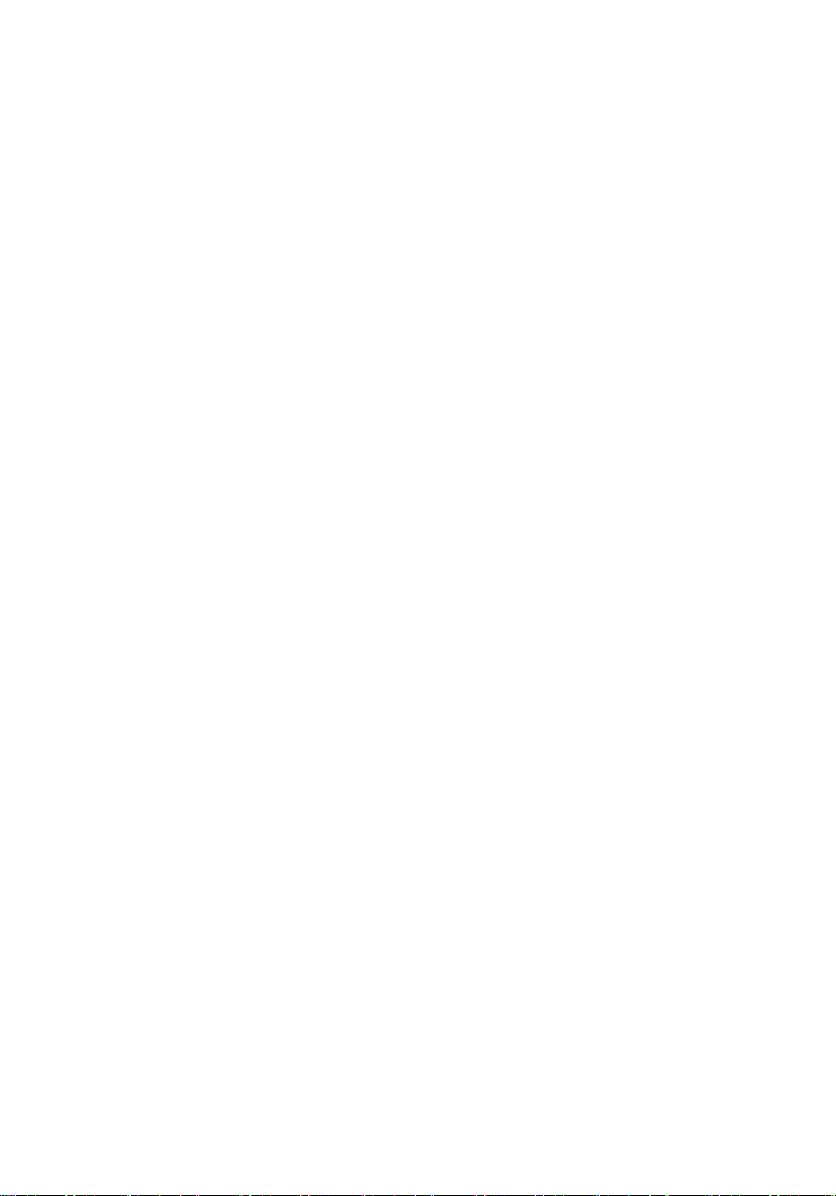
安裝記憶體模組
將記憶體模組插入記憶體插槽。
1.
壓下記憶體模組,直到固定夾將記憶體模組固定到位。
2.
3. 安裝
4. 安裝
5. 按照
鍵盤
。
電池
。
拆裝電腦內部元件之後
中的程序進行操作。
22

卸下手掌墊
8
1. 按照
2. 卸下
3. 卸下
4.
5. 將電腦翻轉過來,然後拔下電源板纜線 (1) 和觸控墊纜線 (2)。
拆裝電腦內部元件之前
電池
。
鍵盤
。
卸下固定底座的螺絲。
中的程序進行操作。
卸下用來將手掌墊固定至電腦的螺絲。
6.
23

使用塑膠畫線器撬起手掌墊來鬆開手掌墊底部、左側和右側的所有卡
7.
榫。鬆開所有卡榫之後,從電腦抬起並取下手掌墊。
安裝手掌墊
1. 將手掌墊以 30 度角朝顯示器螢幕插入。
對齊並調整手掌墊到位,然後再向下壓來固定所有卡榫。
2.
將電源板纜線和觸控墊纜線連接至對應的連接器。
3.
安裝用來將手掌墊固定至電腦的螺絲。
4.
將電腦翻轉過來,然後安裝固定底座的螺絲。
5.
6. 安裝
7. 安裝
8. 按照
鍵盤
。
電池
。
拆裝電腦內部元件之後
中的程序進行操作。
24

卸下電源按鈕板
9
1. 按照
2. 卸下
3. 卸下
4. 卸下
5.
6.
拆裝電腦內部元件之前
電池
。
鍵盤
。
手掌墊
從固定至手掌墊的膠帶撕開電源按鈕板纜線。
將手掌墊翻轉過來,然後卸下將電源按鈕板固定至手掌墊的螺絲。
。
中的程序進行操作。
25
